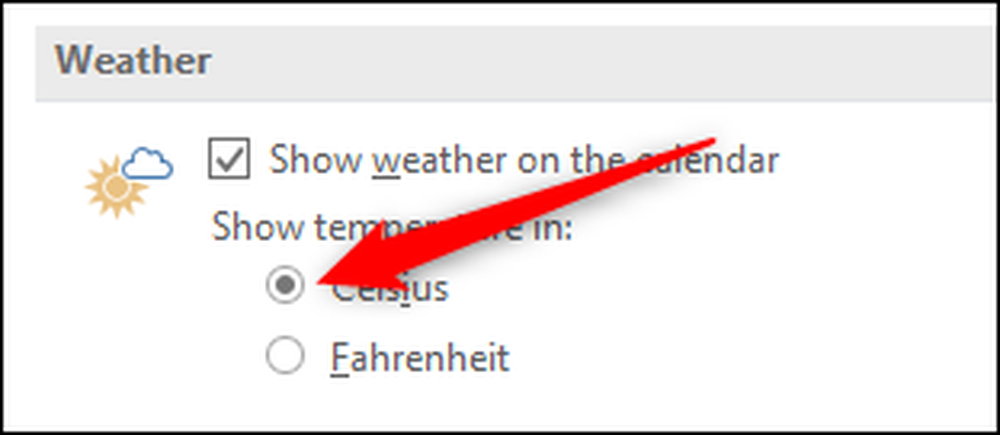Kaip automatiškai rodyti „Outlook“ kalendoriaus orą
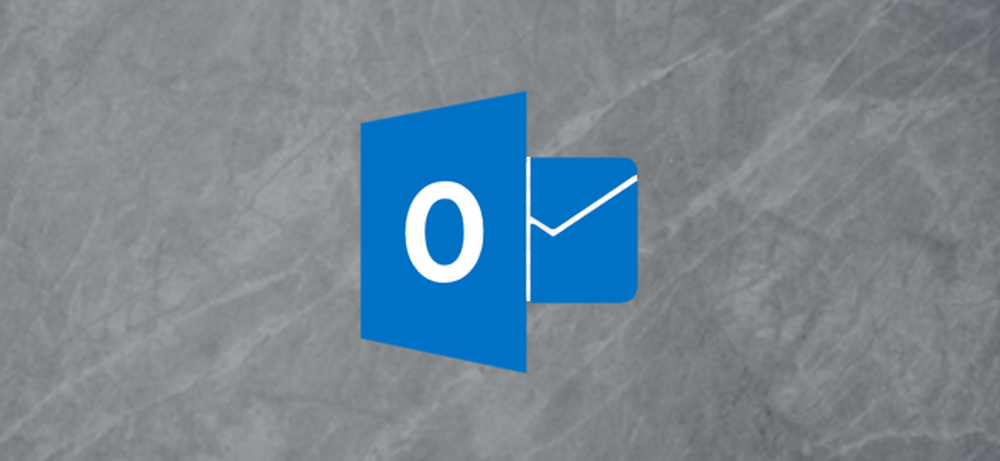
Kai planuojate susitikimą, kuriam reikalinga kelionė, arba tiesiog norite sužinoti, ar rytoj prisiimti skėtis, naudinga, kad oras būtų rodomas jūsų kalendoriuje. „Microsoft Outlook“ turi įmontuotą funkciją, kuri parodo artimiausių trijų dienų orą. Štai kaip jį įjungti.
„Outlook“ spustelėkite meniu „Failas“ ir spustelėkite komandą „Parinktys“.
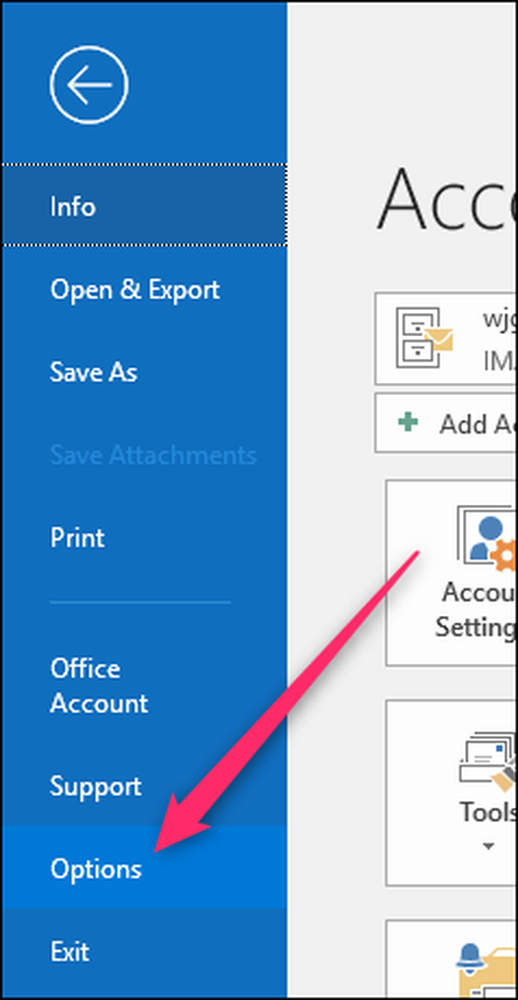
Lange „Parinktys“ pereikite prie „Kalendoriaus“ kategorijos kairėje pusėje. Dešinėje, slinkite žemyn į skydelio apačią ir įjunkite parinktį „Rodyti orą kalendoriuje“.
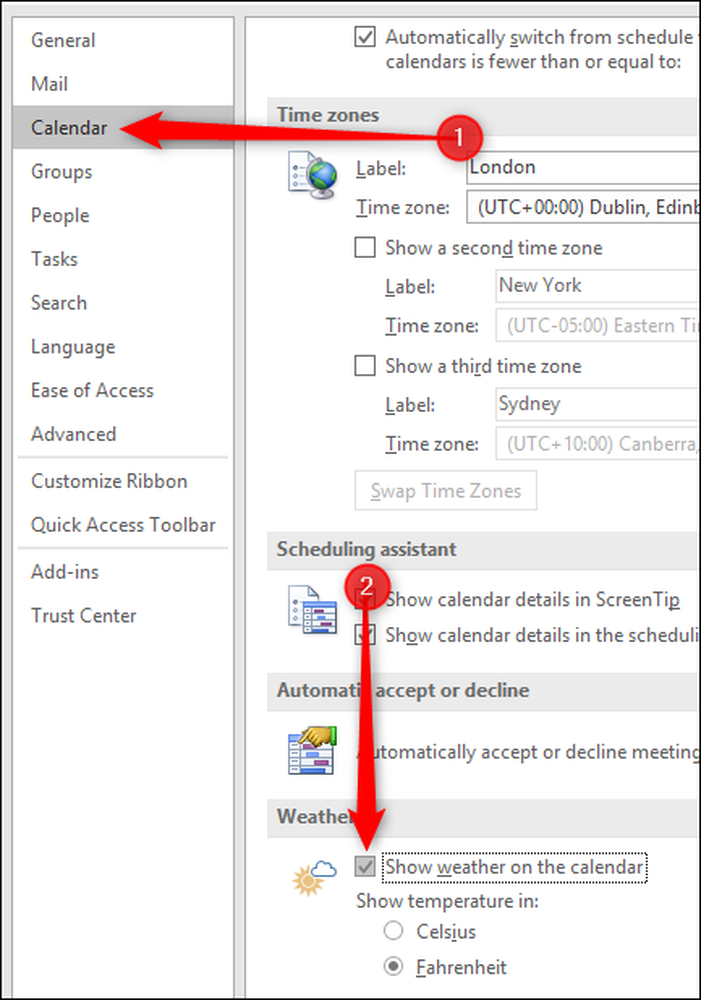
Spustelėkite „Gerai“ ir atidarykite „Outlook“ kalendorių. Pamatysite virš kalendoriaus rodomą orą.
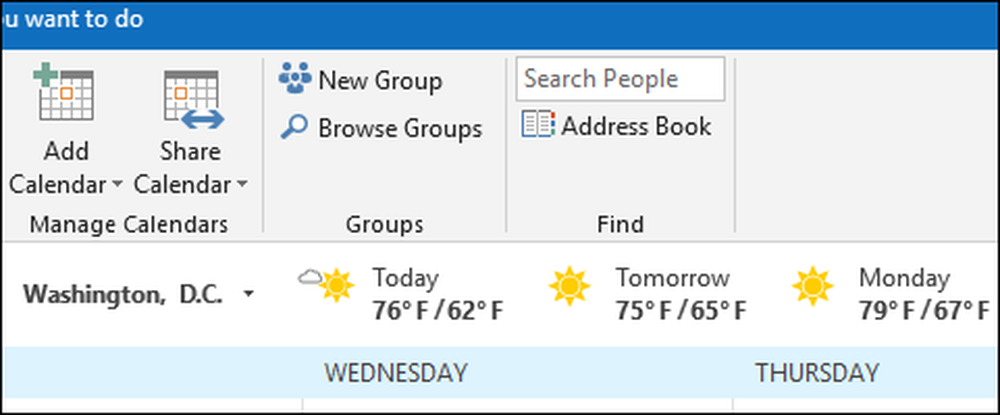
Pagal numatytuosius nustatymus oras rodo Vašingtoną, ir tai gerai, jei ten gyvenate, bet ne taip gerai, jei gyvenate kitur. Norėdami jį pakeisti, spustelėkite mažą juodą rodyklę, esančią dešinėje nuo miesto pavadinimo, tada paspauskite „Pridėti vietą“.

Pridėkite savo pasirinktą vietą - mes einame su „London“, o „Outlook“ pateikia sąrašą parinkčių, kurios atitinka bet kokio tipo duomenis.
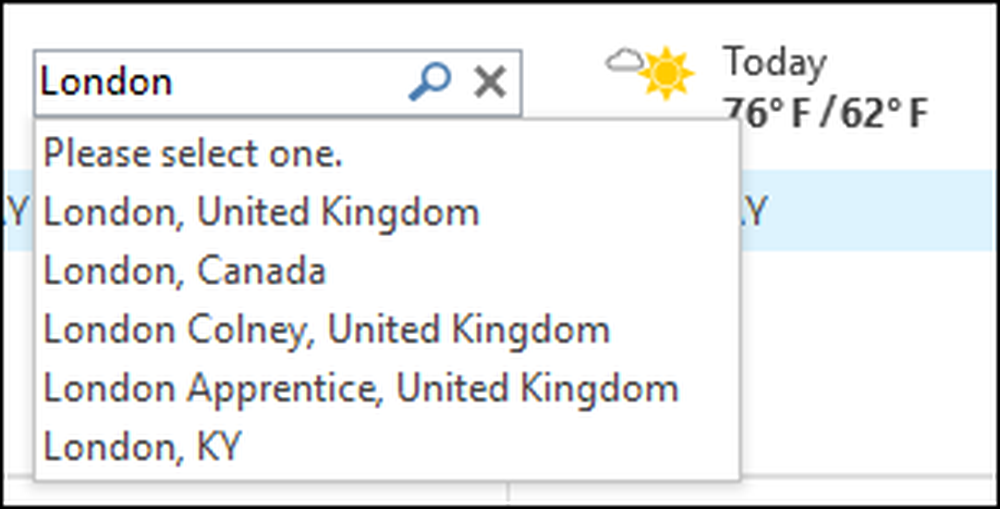
Mes norime, kad Londone būtų JK. Dabar jūs to nežinote, bet Londono gana didelė vieta. Iš tiesų, 607 kvadratinių mylių, tai yra dvigubai didesnė už Niujorko 303 kvadratinių mylių dydį, o oras gali labai skirtis 607 kvadratinių mylių. Taigi vietoj to, kad pamatytumėte „Londoną, Jungtinę Karalystę“, „Outlook“ rodo „Westminster, Jungtinė Karalystė“, kuri yra sritis, esanti Londono centre.

Jei norite tam tikros didelės miesto, pvz., Londono, dalies, pvz., Croydon, galite jį užrašyti, bet įspėti, kad ne kiekvienos didelės metropolio dalis turės savo orų prognozę. Jei norite „Bronx“ orų, gausite „Melrose“, tačiau „Manhattan“ atneša oro sąlygų Manhetene (turbūt todėl, kad Manhetenas yra beveik pusė Bronkso dydžio).
Pagal numatytuosius nustatymus Fahrenheite matysite temperatūrą, tačiau jei jūs esate asmuo, pageidaujantis naudoti „Celsius“, tada eikite į „File“> „Options“> „Calendar“. Slinkite žemyn į skydelio apačią, įjunkite „Celsijaus“ parinktį ir spustelėkite „Gerai“.